6 простых шагов для настройки покупок WooCommerce в Instagram
Опубликовано: 2022-10-27WooCommerce — самый популярный плагин WordPress для электронной коммерции с более чем 3 миллионами активных установок. И его предпочитают практически все, кто продает товары на своем сайте. С другой стороны, Instagram оказывает явное влияние на покупки людей, которые занимаются электронной коммерцией.
Instagram Shopping — это функция Instagram, которая позволяет вам отмечать свои продукты на фотографиях и в историях, а пользователи могут напрямую ссылаться на ваш сайт.
Таким образом, вы позволяете потенциальным клиентам переходить на ваш сайт одним касанием во время просмотра Instagram. Другими словами, он обеспечивает легкий переход между вашими фотографиями и вашим сайтом. В то же время вы можете выбрать соответствующий продукт, предоставить подробную информацию о нем и указать его цены в сообщениях о покупках.
Вот почему, как владелец сайта WordPress, настройка WooCommerce Instagram Shopping чрезвычайно эффективна для увеличения ваших продаж.
- Почему вы должны продавать свои продукты в Instagram?
- Требования для покупок в Instagram WooCommerce
- Как интегрировать WooCommerce и Instagram
Почему вы должны продавать свои продукты в Instagram?
Популярность и влияние Instagram огромны, когда речь идет о продвижении бренда и общем вовлечении пользователей. Если вы подключите свой каталог WooCommerce к Instagram, а затем разместите свои продукты на своей странице в Instagram, это поможет вам не только привлечь больше потенциальных клиентов, но и увеличить продажи.
Поскольку сообщения о покупках перенаправляют пользователей непосредственно к продуктам на вашем сайте WooCommerce, их использование будет привлекать трафик из Instagram в ваш магазин. Другими словами, вы упрощаете путь клиента, сокращая шаги, которые он должен предпринять для совершения покупки.
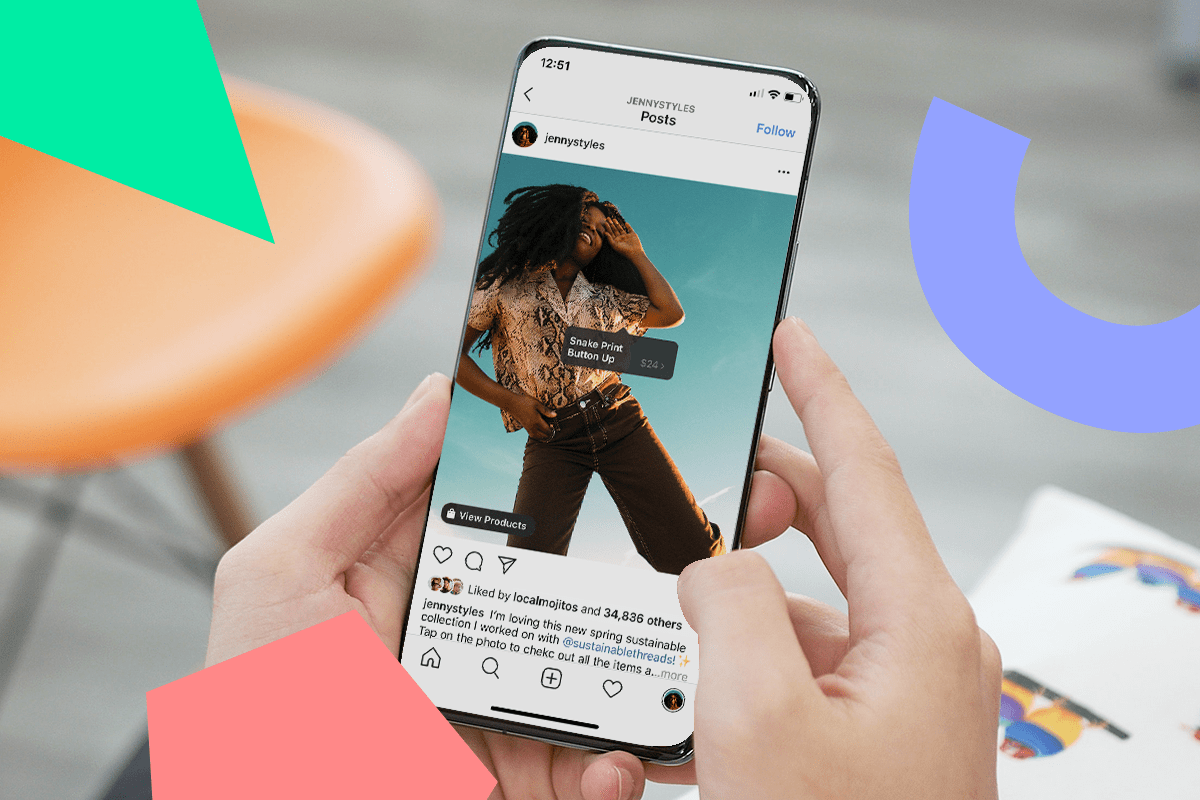
Кратко перечислим его преимущества:
- Теги Instagram Shopping побуждают ваших клиентов быстро и эффективно узнавать подробности и цены на ваши продукты WooCommerce.
- Ваши продукты видны большему количеству лидов.
- Он обеспечивает более быстрый переход с Instagram на ваш сайт WooCommerce.
- В результате ваши продажи, вероятно, значительно увеличатся.
Требования для покупок в Instagram WooCommerce
По состоянию на январь 2021 года те, кто занимается электронной коммерцией, активно используют Instagram Shopping. Прежде чем познакомиться с Instagram Shopping, нам необходимо выполнить следующие условия, чтобы активировать функцию Instagram Shopping:
- У вас должен быть сайт электронной коммерции, на котором вы активно продаете товары. И продукты должны быть добавлены на ваш сайт электронной коммерции полностью без ошибок.
- Вам потребуется учетная запись Facebook и бизнес-аккаунт в Facebook Business Manager.
- Вам необходимо зарегистрировать бизнес-аккаунт в Instagram.
- Вы должны продавать физические продукты.
Как интегрировать WooCommerce и Instagram
Если ваш бизнес удовлетворяет этим необходимым условиям и вы хотите воспользоваться преимуществами, которые он предоставит, вы готовы продавать свои продукты WooCommerce в Instagram.
Давайте начнем!
# 1 Настройте WooCommerce
Если вы еще не используете WooCommerce, вам необходимо сначала загрузить плагин WooCommerce на свой сайт WordPress. Активируйте плагин на своем сайте WordPress. Затем следуйте указаниям мастера WooCommerce, чтобы настроить магазин, способ оплаты и другие параметры.
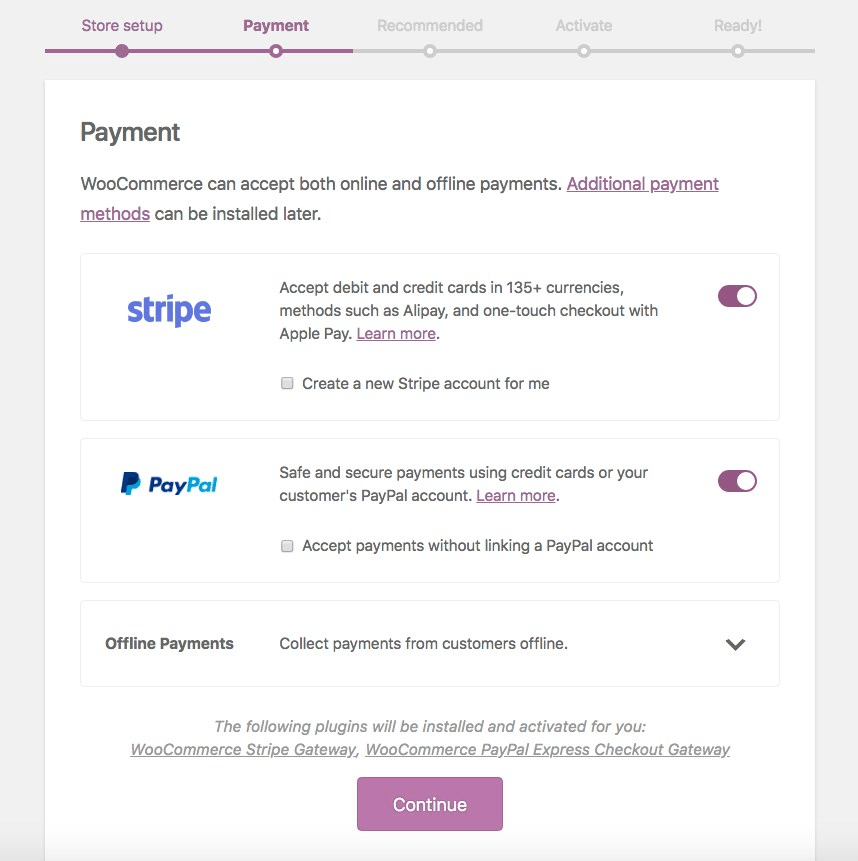
Ваш выбор темы сильно влияет на успех вашего магазина. Поэтому убедитесь, что ваша тема выбрана правильно в целом.
# 2 Создайте страницу Facebook для своего бизнес-аккаунта
Если у вас уже есть учетная запись Facebook, перейдите на страницу facebook.com/create . Слева выберите Бизнес или Бренд . Заполните информацию о своем бизнесе и добавьте фотографии.
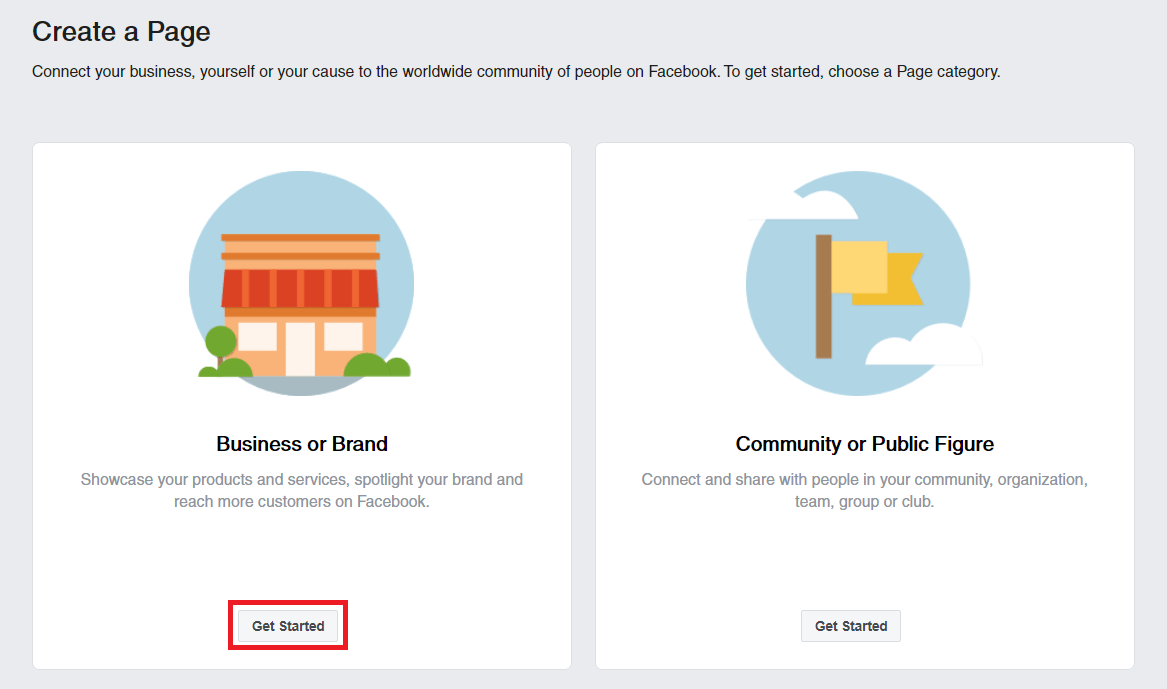
Когда вы нажимаете кнопку «Пуск», заполните название страницы, категорию и необходимую информацию. Затем нажмите кнопку Продолжить .
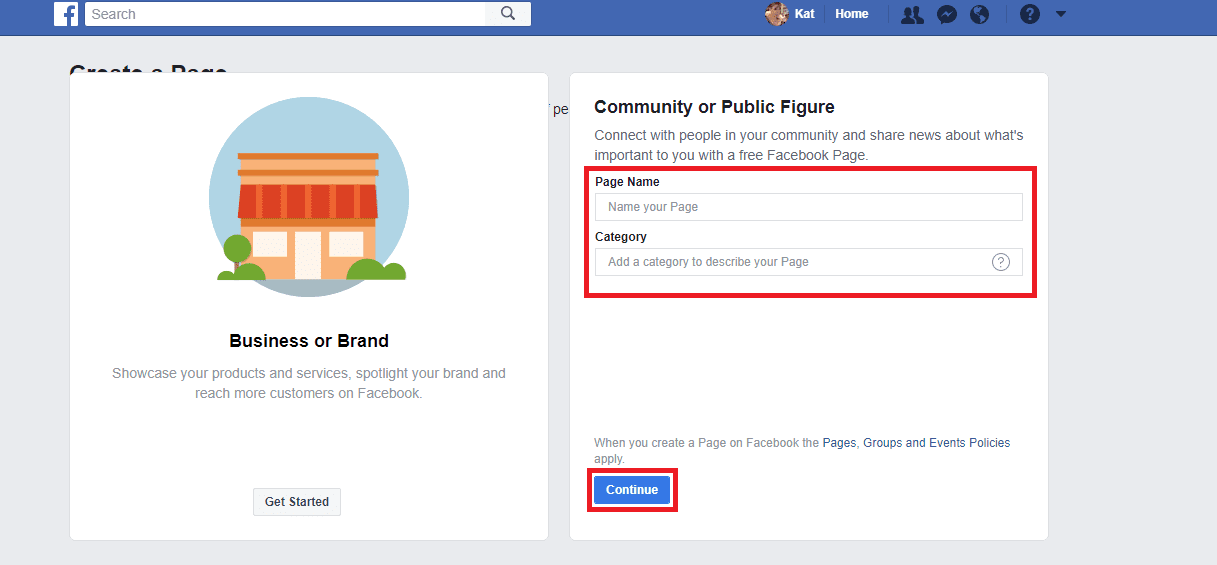
Затем вы можете добавить обложку на свою страницу. После того, как вы закончите настройку страницы и нажмете кнопку « Опубликовать страницу », ваша бизнес-страница будет готова.
# 3 Создайте учетную запись бизнес-менеджера
Бизнес-менеджер — это учетная запись Facebook, которая позволяет вам легко управлять созданными вами бизнес-страницами. Вам нужна учетная запись Business Manager, чтобы активировать Instagram Shopping.
Чтобы создать бизнес-менеджера, перейдите на сайт business.facebook.com и нажмите кнопку « Создать учетную запись» в правом верхнем углу.
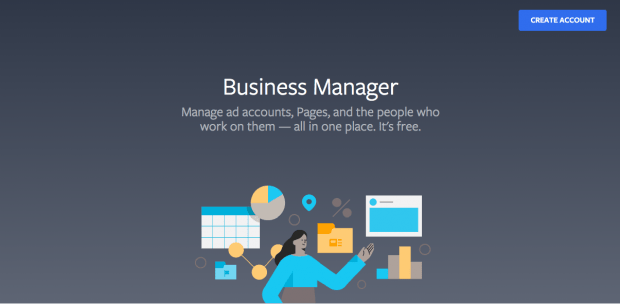

Введите название компании, которое вы хотите использовать в своей учетной записи Facebook Business Manager, свое имя и рабочий адрес электронной почты, затем нажмите « Далее » .
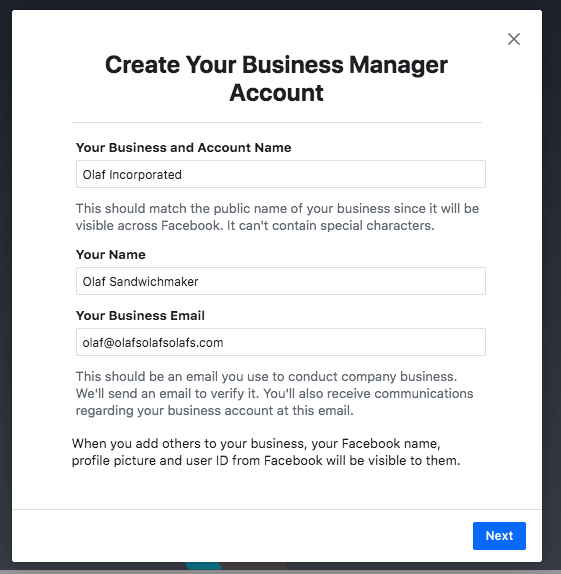
Затем вас попросят указать детали вашей работы: адрес, номер телефона и информацию о веб-сайте. Вы должны указать, будете ли вы использовать эту учетную запись бизнес-менеджера для продвижения собственного бизнеса или для предоставления услуг другим компаниям. После заполнения всех полей нажмите Отправить .
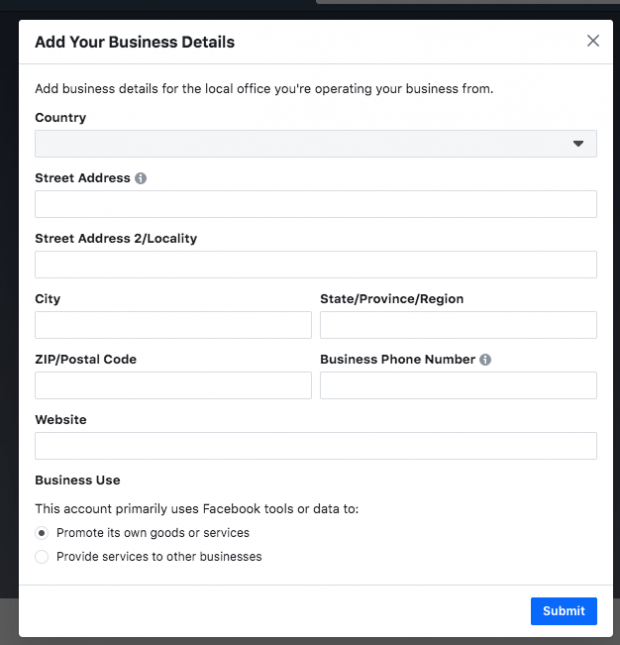
#4 Создать каталог
Каталог — это список товаров, которые вы продаете или рекламируете на Facebook. Чтобы связать Instagram с Facebook и, в конечном итоге, с WooCommerce, вам нужно создать один каталог в Business Manager. Сначала перейдите на facebook.com/commerce_manager и выберите «Начать ».
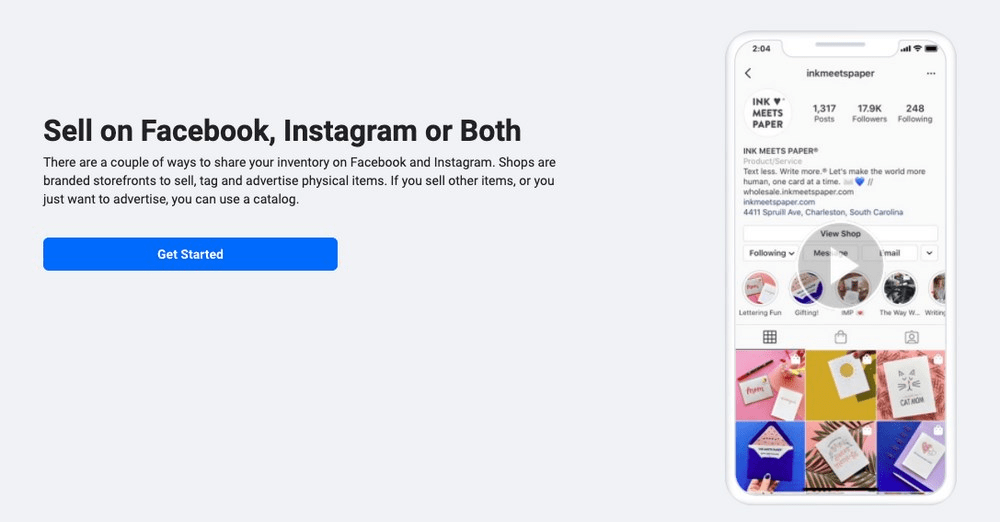
На открывшейся странице выберите опцию « Создать каталог ».
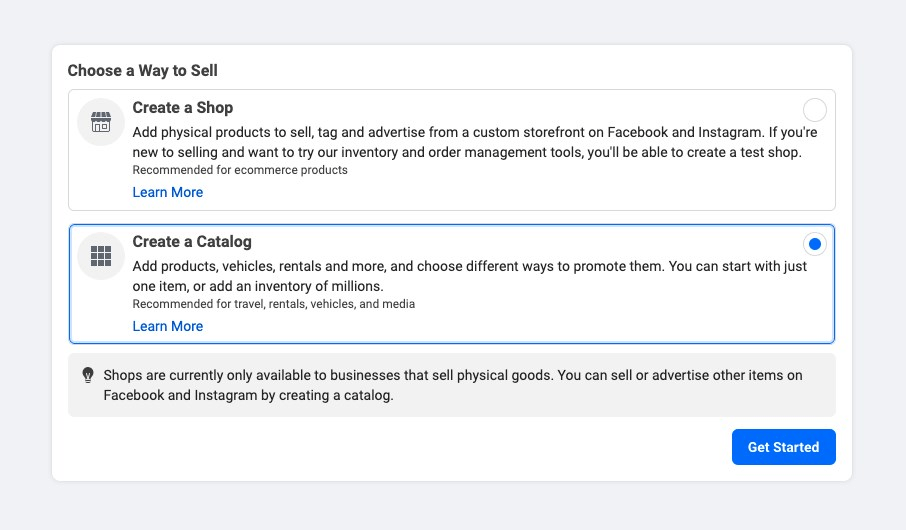
Затем вас попросят указать тип каталога. Выберите Электронная торговля .
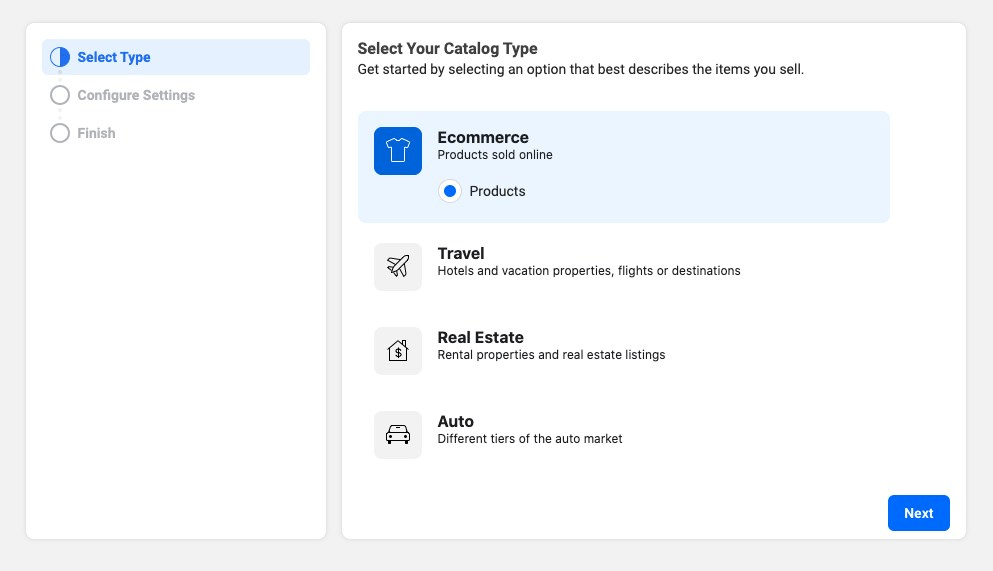
В разделе « Метод загрузки » выберите « Подключить платформу электронной торговли» и выберите «WooCommerce» в раскрывающемся меню.
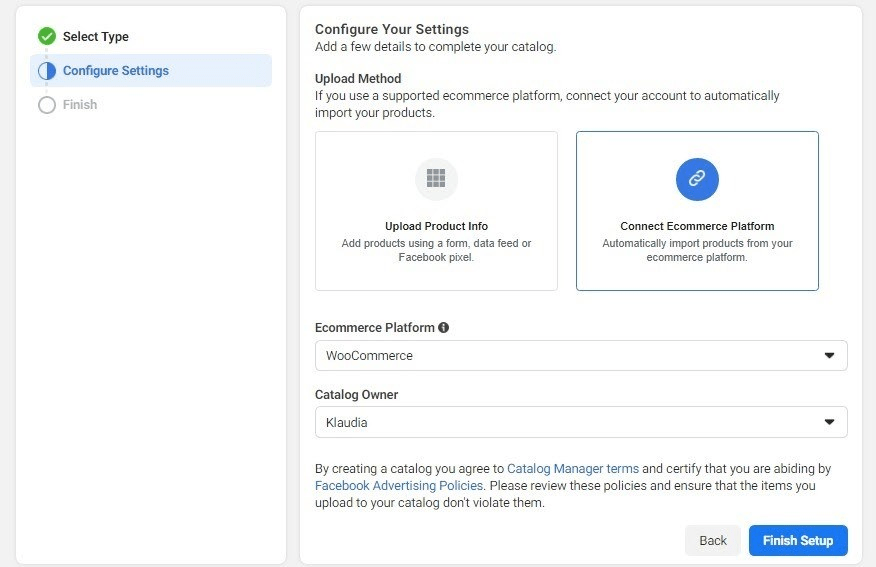
На следующем шаге сайт предложит вам вложение пикселя Facebook, нажмите « Загрузить ». После загрузки расширения следуйте инструкциям, чтобы добавить расширение Facebook Pixel на свой сайт WordPress.
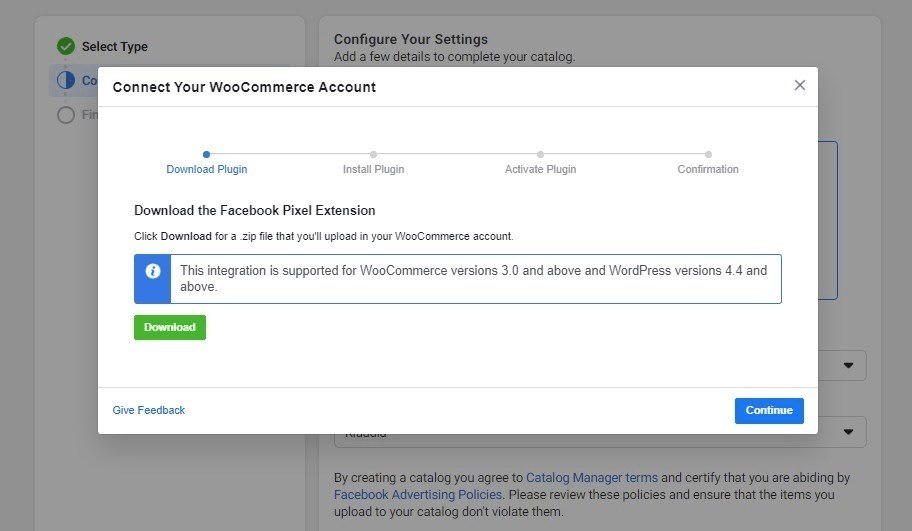
Когда вы закончите, вы должны установить и активировать его на своем сайте WordPress. Вы можете установить плагины, перейдя на страницу плагинов на боковой панели WordPress.
После включения вернитесь в Facebook и нажимайте « Продолжить », пока не увидите подтверждающее сообщение. После выполнения инструкций ваш сайт WooCommerce будет подключен к вашему каталогу Facebook.
Давайте перейдем к подключению вашего WooCommerce к Instagram.
# 5 Свяжите свою учетную запись Instagram с Facebook
Сначала откройте Instagram и перейдите на панель настроек , чтобы продолжить процесс. Перейдите в Центр учетных записей внизу страницы.
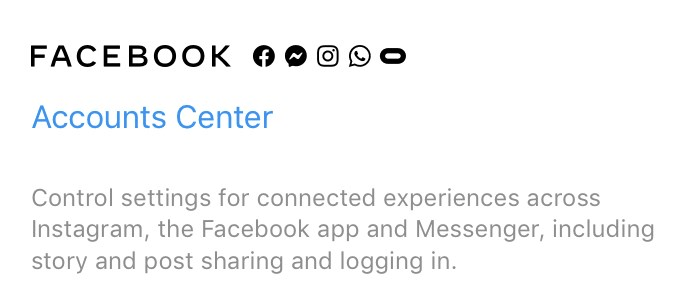
На панели « Настройки » выберите « Бизнес » в параметрах. После этого вы увидите «Настроить покупки в Instagram» среди вариантов.
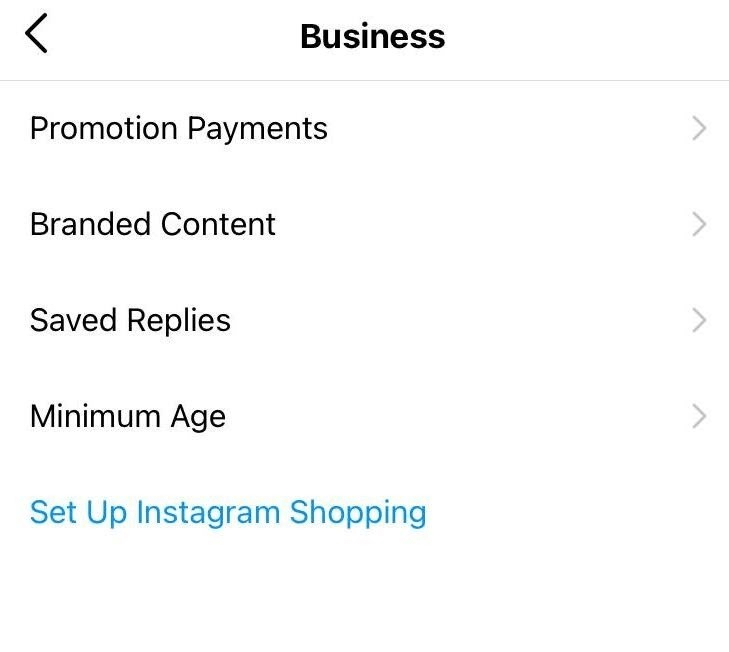
Вам нужно добавить магазин в свой профиль на следующем экране.
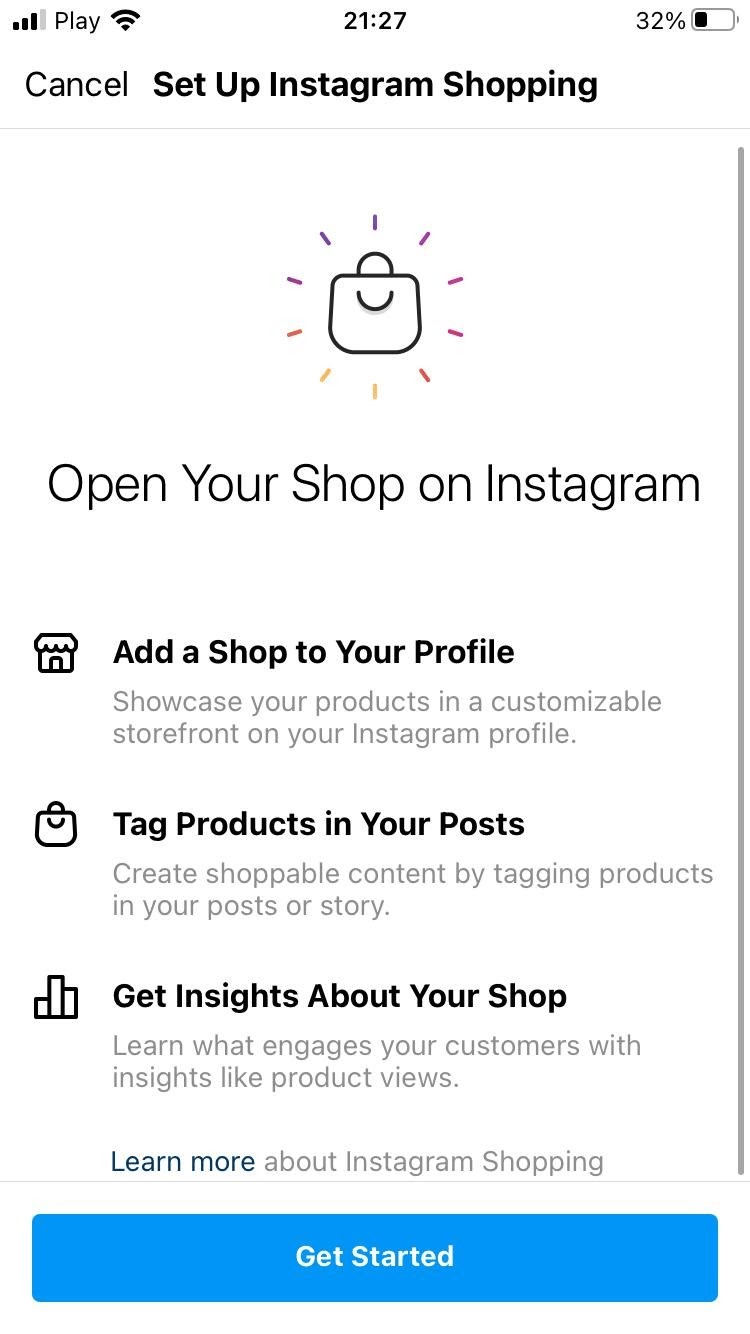
Нажмите «Начать», чтобы начать установку, и следуйте инструкциям. Убедитесь, что вы полностью заполнили информацию. Таким образом, покупки ваших клиентов будут проходить максимально плавно.
# 6 Отметьте свои продукты
Как только Facebook одобрит вашу учетную запись Instagram Shopping, пришло время увеличить ваши продажи!
Как обычно, не забудьте загрузить фотографию в свой аккаунт. Перед публикацией фотографии вы можете пометить свои товары этикеткой. Нажмите, где вы хотите пометить, и найдите свой продукт.
Таким образом, каждый может прикоснуться к вашей фотографии и увидеть все товары на ней. Нажав на ваши теги, они могут быть легко перенаправлены на ваш сайт.
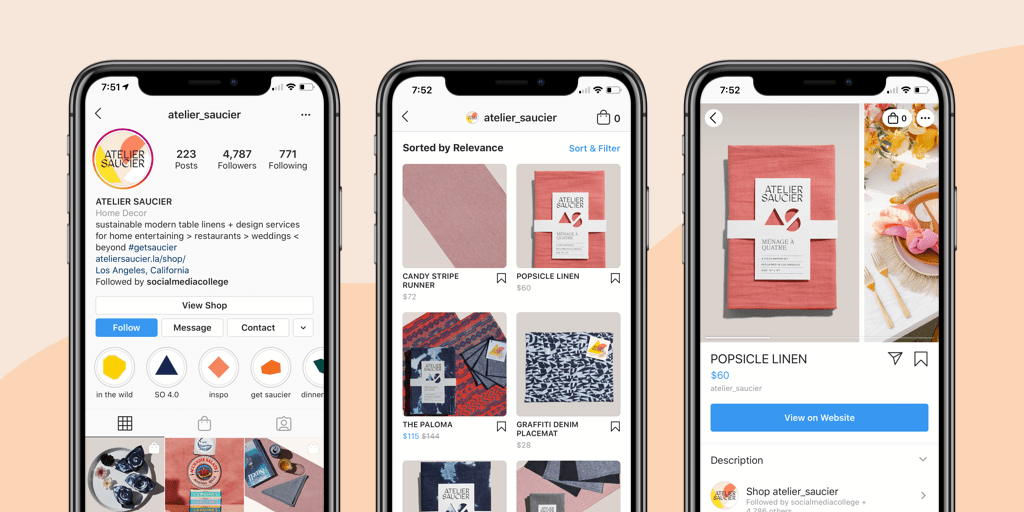
Будьте заметнее и увеличивайте продажи!
Instagram активно используют примерно миллиард человек в месяц. Когда вы продаете свои продукты в Instagram, ваша вероятность доступа к пользователям увеличивается, а это означает, что на ваш сайт будет больше трафика. Уменьшение шагов на пути к вашему сайту потенциальными клиентами и продуктами равно вашему открытию!
Вы решили попробовать? Дайте нам знать, как это происходит, и поделитесь с нами своим опытом в комментариях!
